iOS 17 購物清單不起作用?怎麼修

要知道什麼
- 若要使用“雜貨清單”,請啟用 iCloud 提醒,方法是前往“設定” > “您的姓名” > “iCloud” > “使用 iCloud 的應用程式” > “顯示全部”,然後開啟“提醒”開關。
- 確保「提醒」應用程式中的「清單類型」設定為「雜貨」。為此,請開啟清單> 點選更多圖示>顯示清單資訊> 點選清單類型> 選擇雜貨> 點選完成。
- 您也可以在 iPad 上建立購物清單並將其同步到 iPhone 以便在 iPhone 上使用。
- 重新啟動您的 iPhone 並建立新的雜貨清單類型。
iOS 17 包含大量新功能和改進,讓 Apple 用戶的日常生活變得更簡單、更有條理。將普通清單轉換為雜貨清單的功能就是這樣一個功能,它可以自動將項目分類為整齊的小類別。
然而,一些用戶在提醒應用程式中的雜貨清單功能方面遇到了問題,這使他們無法充分利用它。以下指南將概述此類問題的原因以及可能的修復和解決方法,以使雜貨清單功能按預期工作。
雜貨清單在 iPhone 上不起作用的可能原因
以下是您在 iOS 17 上的雜貨清單功能中遇到問題的一些原因。
1. 購物清單類型可能被停用
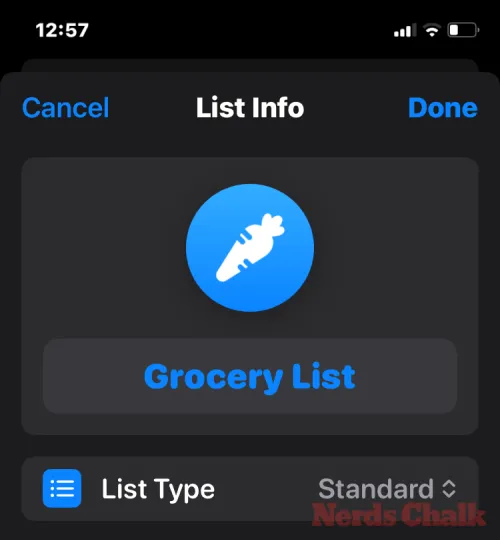
為了讓提醒應用程式自動將雜貨分類,清單類型必須設定為「雜貨」或「購物」。您可能沒有更改清單類型,或者無意中停用了它並切換回標準清單類型。
這是一個無心的錯誤,很容易糾正。檢查 FIX 2 以了解如何將雜貨清單項目的清單類型設定為「雜貨」或「購物」。
2.iOS 17錯誤
iOS 17 最近才發布,可能包含一些尚未完全解決的錯誤。如果您使用的是 iOS 17 的測試版,則更有可能出現破壞功能的錯誤。但是,即使在更新至 iOS 17 最終版本後,購物清單的問題似乎仍然存在。
修復:iOS 17 購物清單不起作用
讓我們來看看一些修復和解決方法,以便您可以對雜貨進行自動分類,並使該功能按照 Apple 的預期運行。
1. 開啟 iCloud 提醒
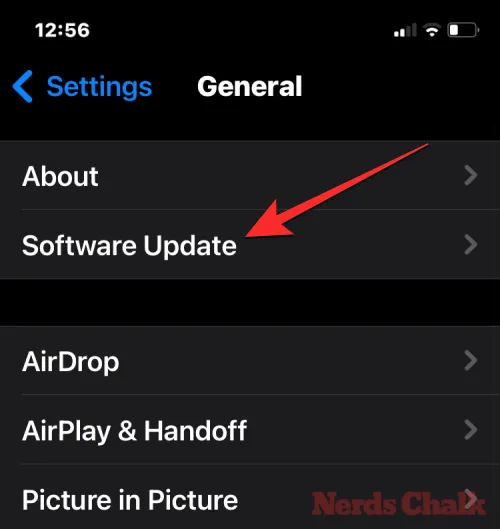
Apple 建議您先啟用 iCloud for Reminders,然後再在「提醒事項」應用程式上使用「雜貨清單」。為此,請打開iPhone 上的「設定」應用程式。
在「設定」內,點擊頂部的您的姓名或Apple ID 卡。
在下一個畫面上,選擇iCloud。
在顯示的 iCloud 畫面中,向下捲動並點擊「使用 iCloud 的應用程式」下的「顯示全部」。
現在,打開下一個畫面上的提醒開關以使用雜貨清單。
2. 從清單資訊中選擇雜貨
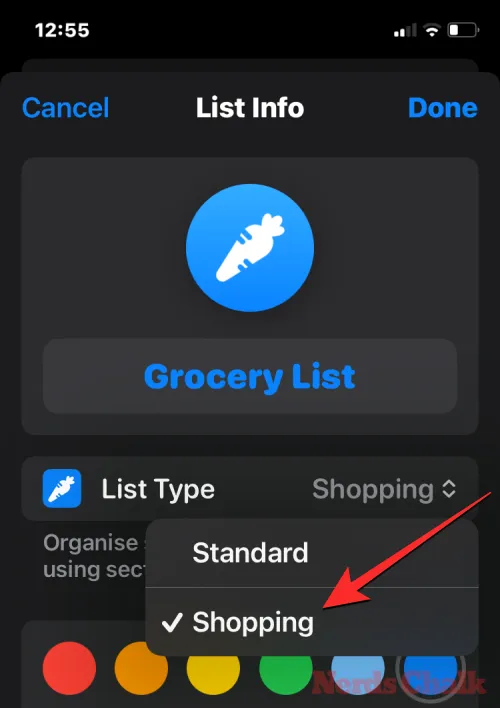
如上所述,要將您的雜貨商品分類,必須在提醒應用程式中將清單類型設定為「雜貨」或「購物」。為此,請打開“提醒”應用程式並打開您的購物清單。
點選右上角的三點圖示(更多圖示) 。
選擇顯示清單資訊。
在這裡,檢查列表類型。它應該是“雜貨”。如果它是標準列表,請點擊它進行更改。
選擇雜貨或購物。
最後,點選右上角的「完成」儲存設定。
您的雜貨現在應該會自動分類。
3. 在 iPad 上建立購物清單並同步到 iPhone
如果您的清單類型設定為雜貨,但商品未以應有的方式自動分類,那麼您的 iPhone 上可能正在使用有問題的 iOS 17 更新。該問題似乎也僅限於 iPhone。由於您可能已經開啟了 iCloud for Reminders,因此您可以在任何其他 Apple 裝置上建立雜貨清單,然後該清單很快就會與您的 iPhone 同步。
因此,如果您有 iPad,則可以在 iPad 上建立雜貨清單(清單類型設定為雜貨),並將該清單同步到您的 iPhone。一旦它同步到您的 iPhone,您就可以像往常一樣繼續編輯或新增項目。
4. 重新啟動iPhone並開始新列表
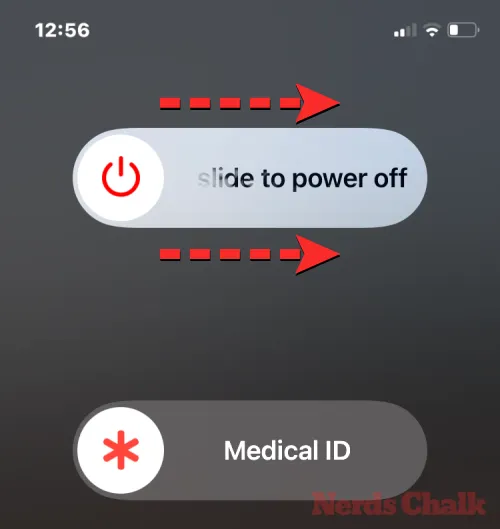
一些用戶發現,簡單的重新啟動通常可以修復複雜貨列表功能。因此,請繼續並重新啟動您的裝置。但是,一旦重新啟動設備,您應該開始一個新列表,而不是處理先前建立的列表。這樣,該功能將有機會重置並開始自動將您的雜貨分類。若要重新啟動 iPhone,請依照以下說明操作:
- 在配備面容 ID 的 iPhone 上:按住側邊按鈕和任一音量按鈕,直到出現關機滑桿。當它出現時,向右拖曳滑桿並等待 iPhone 關閉。關閉 30 秒後,按住側邊按鈕直到螢幕上出現 Apple 標誌,開啟 iPhone。
- 在沒有面容 ID 的 iPhone 上:按住側邊按鈕,直到出現關機滑桿。當它出現時,向右拖曳滑桿並等待 iPhone 關閉。關閉 30 秒後,按住側邊按鈕直到螢幕上出現 Apple 標誌,開啟 iPhone。
5.更新至iOS 17穩定版
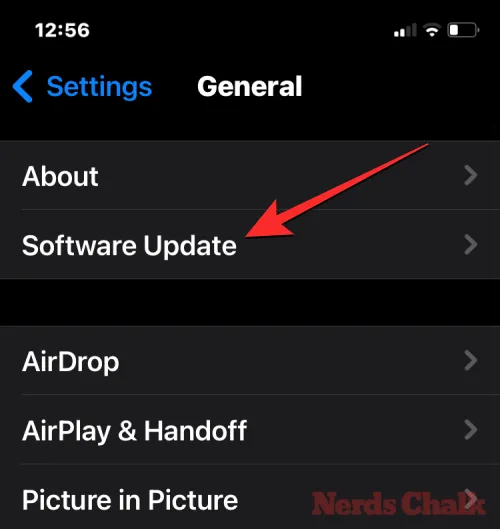
雖然雜貨清單的問題首先出現在 iOS 17 的測試版中,但似乎並沒有完全解決。即使發布了穩定版本,用戶仍然會遇到問題。但是,最好保持最新版本的更新,以確保您在錯誤修復實施後立即收到它們。若要將您的 iPhone 更新至 iOS 17 的穩定版本,請前往「設定」 > “一般” > “軟體更新”,然後安裝可用的最新 iOS 更新。
常問問題
讓我們考慮一些有關 iOS 17 上的購物清單功能的常見問題。
Apple 提醒應用程式上的雜貨清單功能是什麼?
提醒應用程式可讓您將標準清單轉換為雜貨清單,以便自動對項目進行分類。這使用戶可以更輕鬆地查看購物清單中的哪些商品放在一起,從而輕鬆地視覺化清單上的商品。
iPadOS 17 有雜貨清單功能嗎?
是的,iPadOS 17 具有雜貨清單功能,其運作方式與 iPhone 的 iOS 17 相同。與 iPhone 相比,它的錯誤較少,您可以在 iPad 上建立購物清單,將其同步到 iPhone,並繼續使用它作為解決方法,以防該功能在 iOS 17 上無法完全發揮作用。
如何在 iPhone 上設定提前提醒?
若要設定提前提醒,請前往提醒 > 選擇提醒 > i 圖示 > 提前提醒,然後選擇您想要收到通知的時間。請參閱我們關於如何在 iPhone 上設定早期提醒的指南以了解更多資訊。
作為一個相對較新的實現,雜貨清單功能可能有點粗糙。然而,透過上述修復,在蘋果發布正確的修復之前,你應該可以毫不費力地讓它工作。我們希望本指南對您有用。直到下一次!



發佈留言